В состав Windows входит базовая программа экранного диктора под названием «Экранный диктор». Эта программа читает вслух текст с экрана и объявляет некоторые события, которые случаются при использовании компьютера (например, появление сообщения об ошибке).
Экранный диктор доступен не для всех языков.
- Откройте «Экранный диктор».
- С помощью сочетаний клавиш нижеследующей таблице укажите текст, который должен читать экранный диктор.
| Ctrl + Shift + Enter | Сведения о текущем элементе |
| Ctrl + Shift + Пробел | Оставьте выбранное окно |
| Ctrl + Alt + Пробел | Прочитать элементы, выбранные в текущем окне |
| Insert + Ctrl + G | Прочитать описание элементов, которые отображаются рядом с выбранным элементом |
| Ctrl | Прекратить чтение текста экранный диктор |
| Insert + Q | Переместить курсор назад, до начала предыдущего текстового фрагмента с другим форматированием. Например, курсор перемещается от слова с жирным шрифтом к предыдущему слову с нежирным шрифтом. |
| Insert + W | Переместить курсор к началу следующего текстового фрагмента с другим форматированием. Например, курсор перемещается от слова с жирным шрифтом до следующего слова с нежирным шрифтом. |
| Insert + E | Переместить курсор назад, до начала текстового фрагмента с таким же форматированием. Например, курсор перемещается с середины слова с жирным шрифтом на начало этого слова. |
| Insert + R | Переместить курсор в конец текстового фрагмента с таким же форматированием. Например, курсор перемещается с середины слова с жирным шрифтом в конец слова. |
| Insert + F2 | Выделить весь текст с таким форматированием, как у символа под курсором |
| Insert + F3 | Прочитать текущий символ |
| Insert + F4 | Прочитать текущее слово |
| Insert + F5 | Прочитать текущую строку |
| Insert + F6 | Прочитать текущий абзац |
| Insert + F7 | Прочитать текущую страницу |
| Insert + F8 | Прочитать текущий документ |
Примечание: Клавиша Insert используется для команд средства «Экранный диктор», поэтому во время работы этого средства вставки символов нажатием только этой клавиши невозможно. Чтобы использовать клавишу Insert для вставки символов во время работы экранного диктора, нажмите клавиши Insert + I , а затем символы, которые нужно вставить.
Телефон сам разговаривает 2 совета по TalkBack
Выбор текста для экранного диктора
- Откройте «Экранный диктор».
- Варианты действий в поле Параметры экранного диктора:
- Чтобы слышать, что вы вводите, установите флажок Озвучивать нажатия клавиш пользователем .
- Чтобы слышать информацию о фоновых события (например, оповещение), установите флажок Объявлять системные сообщения .
- Чтобы слышать объявления о прокрутке экрана, установите флажок Объявлять уведомления о прокрутке .
Изменение голоса экранного диктора
- Откройте «Экранный диктор».
- Нажмите кнопку Параметры голоса , а дальше выполните желаемые настройки:
- Для выбора другого голоса щелкните в поле Выбрать голос .
- Для ускорения темпа выберите число из списка Настроить скорость . Чем больше число, то быстрый темп.
- Для увеличения громкости выберите число из списка Настроить громкость . Чем больше число, то громче голос.
- Для высшего голоса выберите число из списка Настроить тон . Чем больше число, тем выше голос. Некоторым людям проще воспринимать высокий голос.
Запуск «Экранного диктора» в свернутом окне
- Откройте «Экранный диктор».
- Установите флажок Запускать «Экранный диктор» в свернутом окне .
При следующем запуске окно средства «Экранный диктор» не открываться на экране, а отображаться в виде пиктограммы на панели задач.
Tecno как отключить функцию Talkback голосовой помощник режим для слабозрячих Voice Assistant TECNO
Чтобы восстановить полный размер диалогового окна средства «Экранный диктор», щелкните Экранный диктор на панели задач.
Источник: windows-school.ru
Что такое TTS в настройках книги и как включить нормальный голос.

Похоже, не все знают, что за галочку предлагается поставить в настройках публикации книги, и некоторые ее не ставят, не зная, зачем это нужно. И не все знают, как включить в приложении красивый качественный голос, который будет с интонациями читать, почти как живой человек. И я хочу рассказать обо всем этом, и особенно как включить такой голос.
Что включает галочка?
Сначала для тех, кто не знает, что означает галочка TTS. Это включение очень хорошей и нужной фишки у книги, что читатель сможет, когда надо, нажать кнопку и послушать вашу книгу в аудиоформате. Как аудиокнигу. Синтетический голос ее озвучит. Вы хотели бы, чтобы у вас была аудиокнига и кто-то ее озвучил?
Вот! Тут сам АТ это сделает бесплатно речевым движком. Это очень крутая и удобная функция, которой многие пользуются. Удобно слушать в машине, в поездке, за работой, когда больные глаза или плохое зрение, поэтому всегда включайте эту галочку, не лишайте читателя удобной функции!
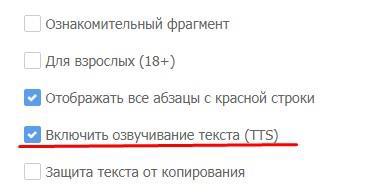
Она включается в приложении, сверху на панельке появляется кнопка с наушниками.

Читая книгу, вы можете нажать эту кнопку, и компьютерный голос будет читать вслух. А если вы галочку не нажали при публикации, то у ваших книг такой кнопки нет, представляете какая катастрофа? Но галочку можно включить в любой момент в настройках книги.
Эта функция озвучки пока работает только в мобильном приложении, на компьютере в браузере нет, но вроде собираются однажды сделать.
Как включить красивый голос, обученный нейросетью?
Теперь о том, как включить нормальный голос, а не эту синтетическую хрень, которая скрипит как из бочки, не угадывая интонации.

 |
 |
 |
 |
На панельке сверху есть шестеренка «настройки». На экранчике настроек внизу есть пункт настройка голоса. Нажав его вы попадаете на другой экранчик. Там надо в первом поле выбрать модуль голосовой Google Speech Services. А в поле ниже появляется список из десятка разных голосов.
И вот те, которые отмечены словом network и надписью «Требуется подключение к сети», это голоса которые обучены нейросетью гугла. Они очень высококачественные, чистые, читают с интонациями и эмоциями. В некоторых случаях невозможно на слух даже отличить от живого человека. Там есть мужские и женские голоса на любой вкус.
Еще чисто на мой вкус ползунки пауз между предложениями и абзацами убрать в ноль. Иначе голос совсем уж драматично делает паузы перед каждой фразой, что может раздражать.

Вероятно, это так выглядит только на телефонах на базе Андроид, не знаю, что там у Apple на айфонах. Но тоже наверняка есть какие-то голоса, которые можно переключить, вот только не уверен, что среди них есть нейросетевые, либо их надо как-то ставить отдельно.
У андроид устройств вроде как этот Google Speech Services стоит всегда по умолчанию, если нет, его можно установить в плей маркете, тогда указанные голоса должны сразу появиться в настройках приложения АТ.
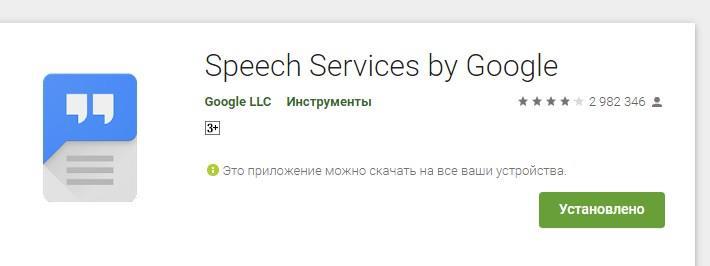
У разных телефонов, например, у самсунга там в том верхнем поле стоит модуль самсунг с его стремными голосами, так вот надо переключить на гугловские.
Из минусов надо отметить, что да, требуется постоянно подключение к интернету при прослушивании нейросетевыми голосами, но оно не потребляет много трафика, я не замечал, чтобы больше 5-10 мегабайт в неделю высасывало, как бы часто я не слушал. При отсутствии интернета или перебоях, оно само переключится на обычный голос, не требующий интернета. Либо можно выбрать из того же списка. Они звучат хуже, но тоже можно слушать вполне.
У меня так же была проблема, что иногда озвучка глохла, сбивалась, переключалась на обычный голос, хотя интернет хороший. Я попробовал в настройках телефона включить разрешение приложению АТ работать в фоновом режиме, и эти повисания и запинки вроде бы прекратились.
В общем, авторы, включайте эту функцию, а читатели знайте, что можно включить красивый нормальный голос. Эти речевые движки можно еще и в интернете искать и устанавливать, если есть желание, хотя на мой вкус эти вот от гугла очень хороши и их достаточно.
UPD: Забыл упомянуть, что учет всей статистики так же происходит и при прослушивании. Просмотры идут, время чтения тоже, не переживайте.
Источник: author.today
Как превратить голосовые сообщения в текст в Telegram. Самый лучший способ
Голосовые сообщения — это, пожалуй, самое противоречивое явление современных мессенджеров. С одной стороны, они позволяют на набирать вручную большие объёмы информации, а просто наговорить заранее заготовленный текст. Но, с другой, люди в большинстве своём используют голосовые просто потому, что им лень печатать даже короткие сообщения. В результате получатель вынужден не просто найти тихое место, чтобы услышать всё правильно, но и потратить время на выслушивание лишних речевых оборотов, чтобы выцепить важное. Но теперь это не требуется, ведь в Телеграме можно перевести голосовое сообщение в текст буквально в два нажатия.
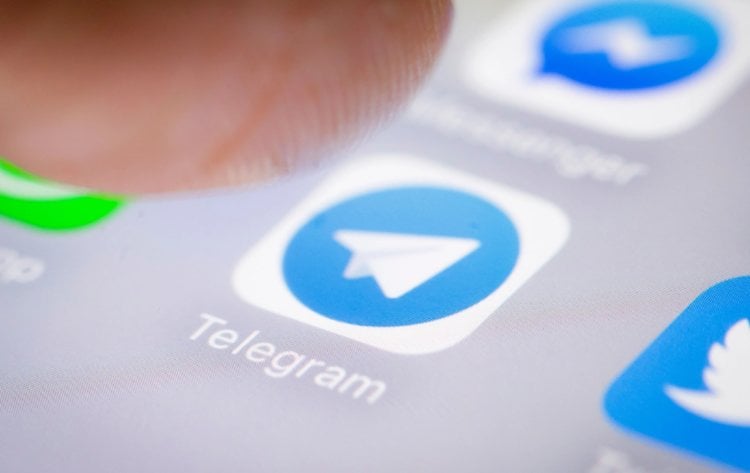
В Телеграме появился бот, который позволяет очень круто расшифровывать голосовые сообщения
На самом деле в Телеграме есть куча ботов, которые позволяют расшифровать голосовые сообщения и перевести их в текстовый формат, чтобы иметь возможность прочитать, а не выслушивать. Однако мой личный опыт показал, что абсолютное большинство из них используют бесплатные API, которые довольно посредственно преобразуют речь в текст, допуская множество ошибок. Так что для регулярного использования они явно не годятся — не от уровень.
Как читать голосовые в Телеграме
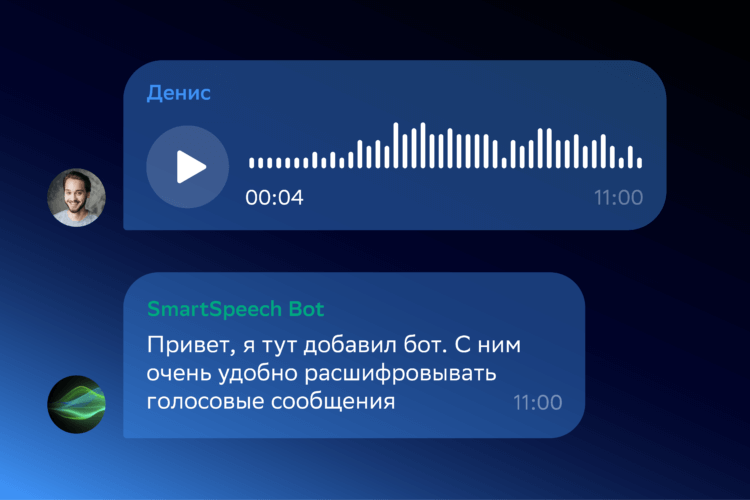
Кажется, это единственный толковый бот, который переводит голосовые в текст
Решить эту проблему взялись разработчики SberDevices. Они создали собственного телеграм-бота под названием SmartSpeech Bot для расшифровки голосовых сообщений. Я лично проверил его и уже сейчас могу сказать, что это реально полезный инструмент, которым я буду пользоваться, потому что решение и вправду получилось очень действенным. Бот грамотно преобразует голос в текстовый формат, может отличать русскоязычную речь от англоязычной и даже старается расставлять знаки препинания.
SmartSpeech Bot может работать в двух режимах — как самостоятельный бот и как часть общего чата. Я использовал его в индивидуальном режиме, но при желании вы можете добавить его к себе в группу, если такая необходимость возникнет.
- Перейдите по этой ссылке и добавьте бота себе в Телеграм;
- Нажмите «Начать», чтобы SmartSpeech Bot начал работать;
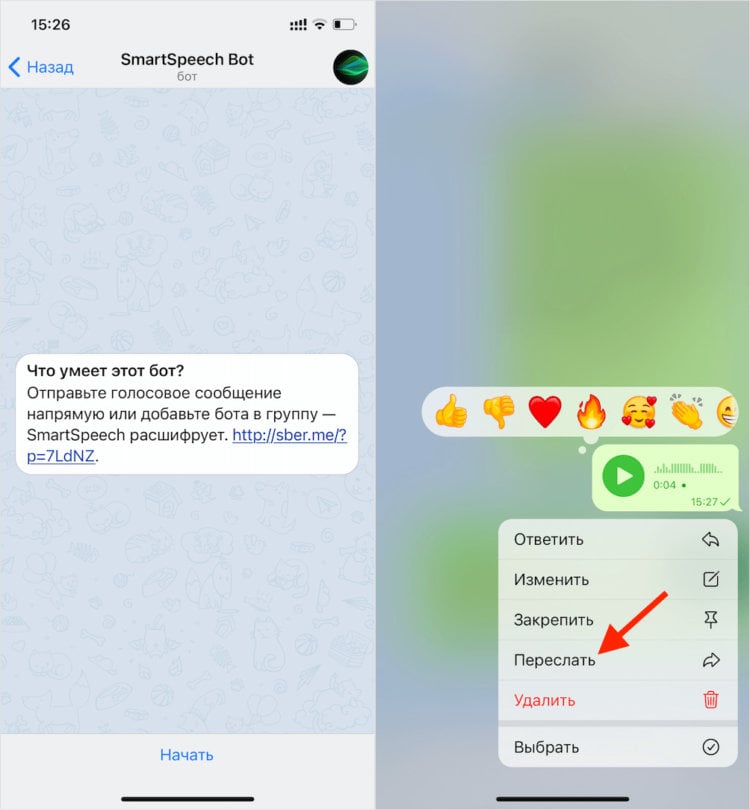
Перешлите голосовое боту, и он тут же его расшифрует
- Найдите у себя в чатах голосовое сообщение и перешлите боту;
- Спустя мгновение бот расшифрует его и представит в виде текста.
❗️МЫ ЕСТЬ В ТЕЛЕГРАМЕ. ОБЯЗАТЕЛЬНО ПОДПИСЫВАЙТЕСЬ, ПОКА БЕСПЛАТНО
Расшифрованное сообщение появится в чате с ботом, вне зависимости от того, откуда вы переслали голосовое сообщение. То есть в беседе с пользователем, который записал вам вербальное послание, ничего лишнего не появится. Он вообще не узнает о том, что вы не стали слушать его сообщение, а предпочли перевести в текст и прочитать.
Мне очень понравилось, как SmartSpeech Bot расшифровывает голосовые сообщения. Если ваш собеседник говорит внятным языком и не проглатывает слова, бот не только представит вам текст без ошибок, но и постарается расставить запятые там, где были сделаны вербальные паузы. Знаки препинания появляются не всегда, да это и не самое главное. Но круто, что бот умеет в в пунктуацию.
Голосовые сообщения в текст
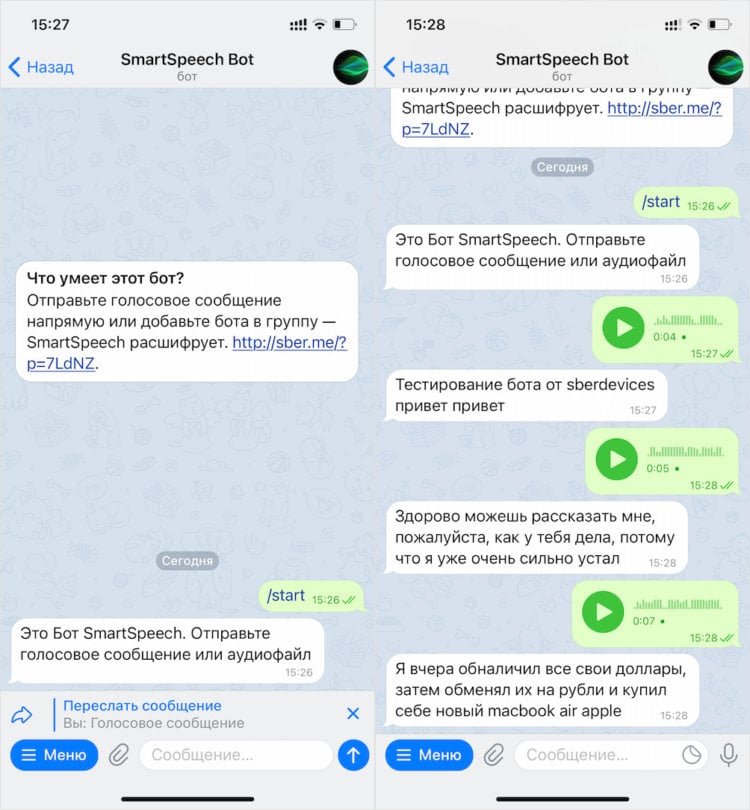
Бот очень грамотно переводит голосовые сообщения в текст, распознавания даже английские слова и названия брендов
Куда круче, как по мне, способность распознавать и русский, и английский язык. Причём бот понимает не только язык как таковой, но и знает названия брендов, которые, в общем говоря, не находятся на слуху. Например, он без проблем распознал в своих сообщениях слова SberDevices и MacBook Air, когда я говорил по-русски, сумев отделить одно от другого. Обычно боты с этим справляются довольно посредственно, а тут — зачёт.
❗️В ТЕЛЕГРАМ-КАНАЛЕ СУНДУК АЛИБАБЫ КАЖДЫЙ ДЕНЬ ВЫХОДЯТ ПОДБОРКИ ЛУЧШИХ ТОВАРОВ С Алиэкспресс
А вот, если говорить не очень внятно, намеренно коверкать слова, как мы нередко делаем это в повседневном общении, бот Сбера может слажать. В принципе, ошибки, которые он допускает, не критичны. Да и ошибками это назвать можно лишь с натяжкой. Просто он пытается переводить слова-паразиты типа «чё» в «что» и т.д., делая итоговый результат более грамотным, чем исходник, из-за чего случаются некоторые казусы в восприятии.
В целом, SmartSpeech Bot от SberDevices — это реально лучшее решение для преобразования голосовых сообщений в текст из того, что мне попадалось. Я испытал штук 5-6 разных ботов и в итоге не остановил своего выбора ни на одном, решив, что лучше буду слушать речь своих собеседников, нежели пытаться разгадывать, что напереводили боты. Но с этой штукой такого ощущения больше нет. Я обязательно сохраню себе его для последующего использования. Пригодится.
Источник: appleinsider.ru